Windows 11 и 10, как и предыдущие версии операционной системы от Microsoft, включают множество фоновых процессов и служб, которые работают постоянно, потребляя ресурсы процессора, оперативной памяти и дискового пространства. Многие из этих процессов не критичны для работы системы и могут быть безопасно отключены для повышения производительности в играх.
В данной статье я расскажу, какие именно компоненты Windows можно отключить без риска для стабильности системы, и покажу несколько способов оптимизации, которые помогут выжать максимум производительности из вашего компьютера.
Отключение через «Параметры» Windows
Актуальный интерфейс «Параметры» в Windows предоставляет доступ ко многим настройкам, которые влияют на производительность системы. Здесь можно отключить множество фоновых процессов и функций без риска нарушить работу операционной системы. Большинство этих настроек особенно актуальны для компьютеров с ограниченным объемом оперативной памяти (менее 8 ГБ) и слабыми процессорами, где каждый мегабайт освобожденной памяти может дать заметный прирост производительности.
Конфиденциальность и безопасность
Раздел конфиденциальности содержит множество функций телеметрии, которые непрерывно собирают данные о работе системы и передают их в Microsoft. Эти процессы могут потреблять до 50-100 МБ оперативной памяти и периодически создавать нагрузку на процессор, что особенно критично во время игровых сессий:
-
Диагностические данные. Перейдите в «Параметры» – «Конфиденциальность и защита» – «Диагностика и отзывы» и отключите все возможное, а также запретите автоматическую отправку отзывов. Это снизит объем информации, отправляемой в Microsoft, и уменьшит нагрузку на систему на 10-15%.
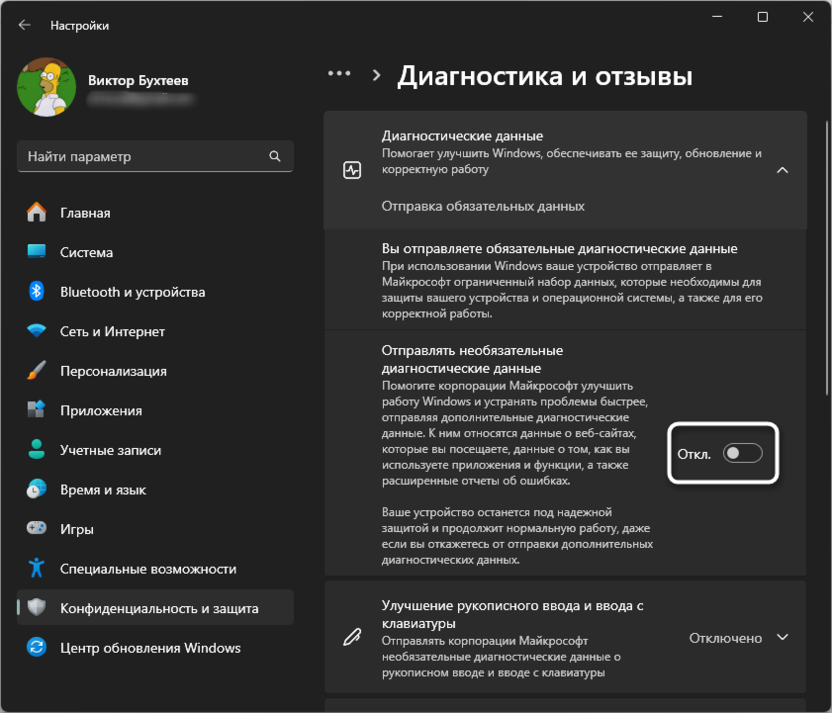
-
Улучшение рукописного ввода и ввода с клавиатуры. В том же разделе отключите опцию «Улучшение рукописного ввода и ввода с клавиатуры». Эта функция анализирует ваш стиль печати и отправляет данные на серверы Microsoft, потребляя ресурсы процессора даже в фоновом режиме.
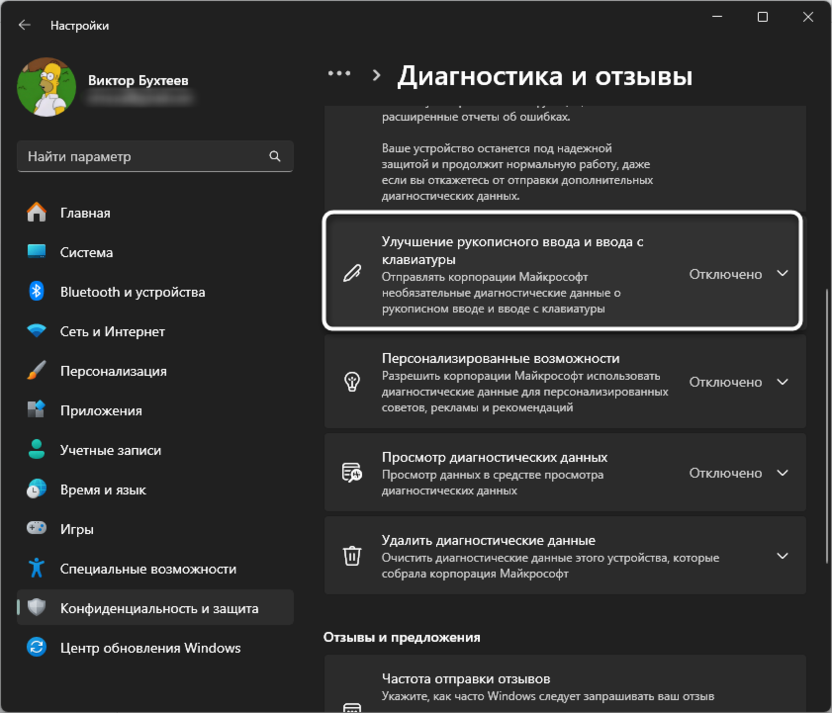
-
Персонализированная реклама. В разделе «Общие» отключите «Разрешить приложениям показывать персонализированную рекламу с помощью моего идентификатора рекламы». Это остановит фоновые процессы, связанные с персонализацией рекламы, и освободит до 20-30 МБ оперативной памяти.
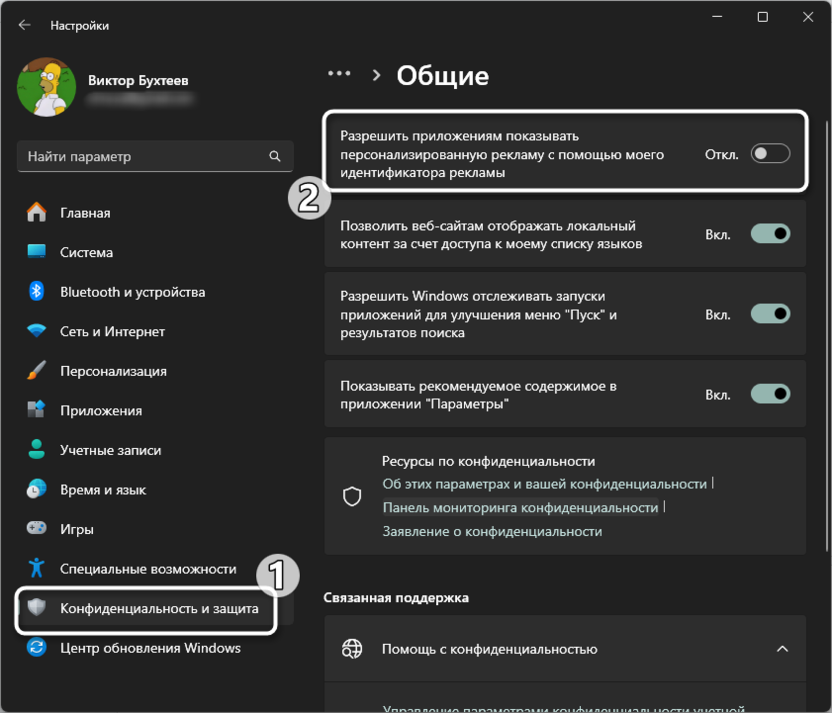
-
Отслеживание запуска приложений. Отключите «Разрешить Windows отслеживать запуски приложений для улучшения результатов поиска и меню "Пуск"». Это уменьшит нагрузку на диск и процессор, особенно заметно на системах с традиционными жесткими дисками.
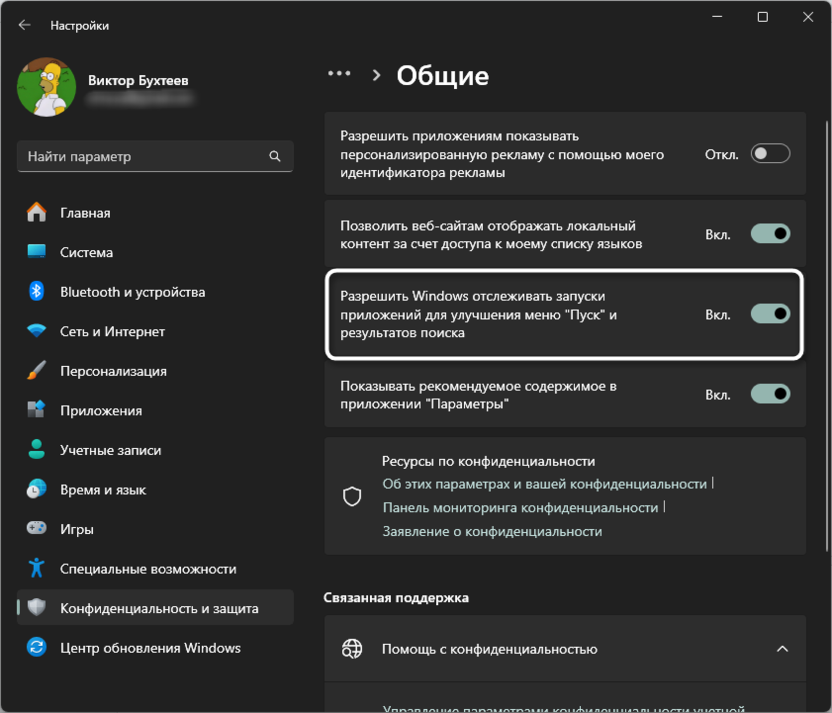
Система
Раздел «Система» содержит множество настроек, влияющих на производительность. Здесь сосредоточены параметры, которые могут освободить значительное количество системных ресурсов – от нескольких сотен мегабайт оперативной памяти до снижения нагрузки на процессор на 5-10%:
-
Фоновые приложения. Перейдите в «Система» – «Системные компоненты» – по очереди нажмите по трем точкам возле каждого приложения, выберите «Дополнительные параметры» и отключите «Фоновые разрешения приложения». Отключите все ненужные приложения, особенно «Почту», «Календарь», «Новости» и другие предустановленные приложения Microsoft Store. Каждое такое приложение может потреблять 30-100 МБ памяти. Если ненужные программы, которые могут потреблять память, отсутствуют в этом списке, откройте список всех приложений и отключите их фоновую работу оттуда.
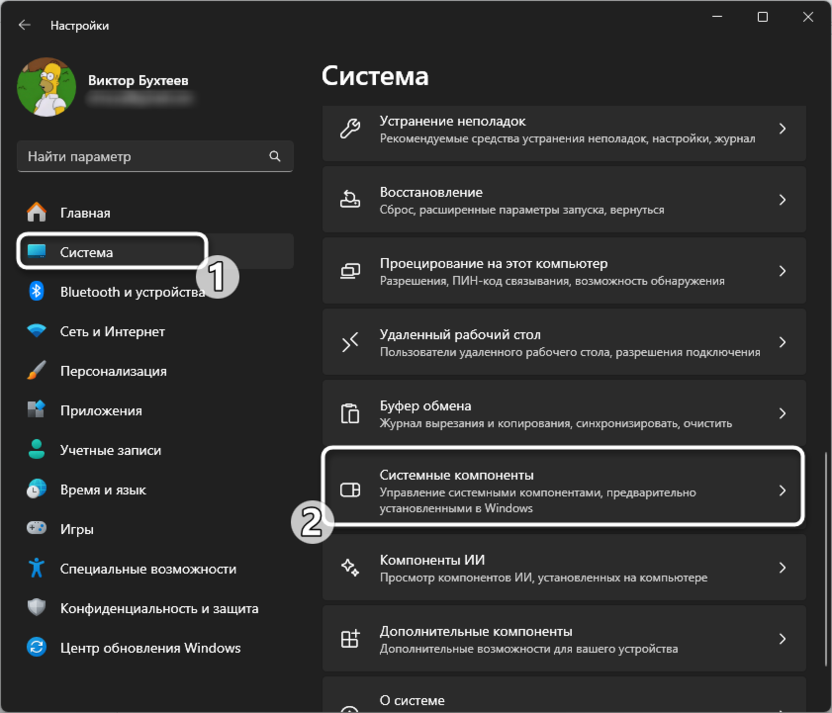
-
Автозагрузка приложений. Хоть раздел «Приложения» и находится отдельно, стоит упомянуть его на этом этапе. Перейдите в него и отыщите «Автозагрузка». Отключите программы, которые не нужны сразу после запуска Windows. Оставьте только критически важные программы. Это может сократить время загрузки системы на 20-50% и освободить значительные ресурсы.
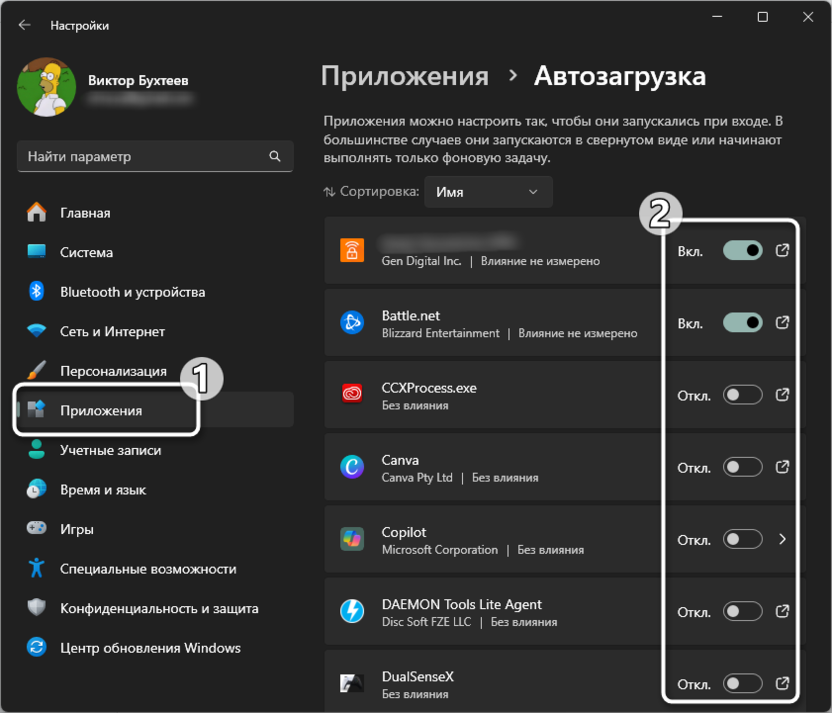
-
Уведомления. В «Система» – «Уведомления» отключите уведомления от ненужных приложений и системные уведомления, такие как советы по Windows и приветствие. Служба уведомлений постоянно мониторит системные события и может создавать микрозадержки в играх.
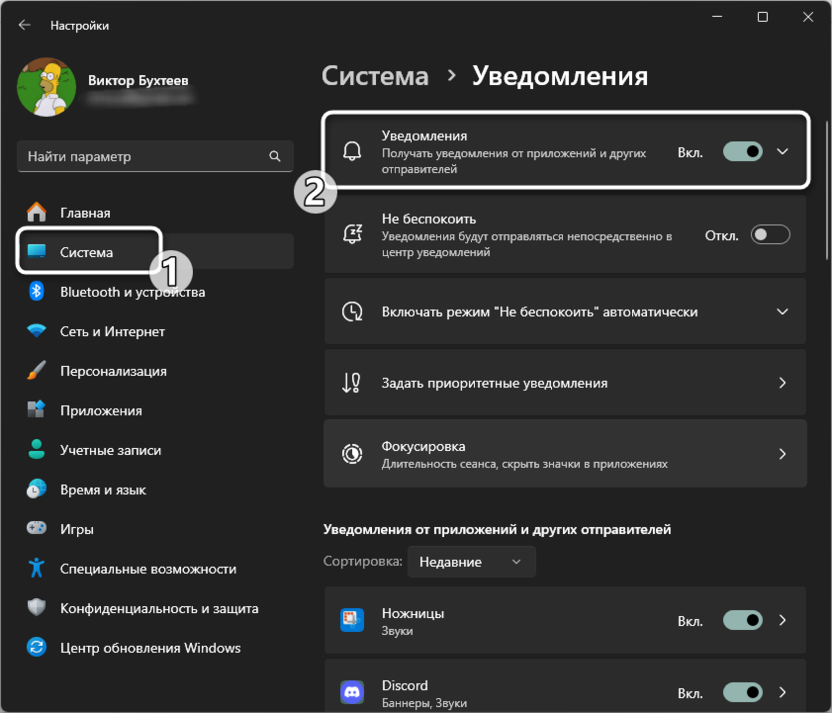
Отдельно стоит немного детальнее остановиться на приложениях автозагрузки. В автозагрузке часто накапливается множество ненужных программ, каждая из которых замедляет запуск системы и потребляет ресурсы в фоновом режиме:
- Adobe Updater. Программы Adobe часто добавляют свои обновляющие службы в автозагрузку. Если вы не используете программы Adobe постоянно, отключите такие процессы для экономии ресурсов.
- Skype, Discord, Teams. Мессенджеры потребляют ресурсы даже в свернутом состоянии. Отключите их из автозагрузки и запускайте вручную при необходимости.
- Spotify, iTunes. Медиаплееры тоже не обязательно держать в автозагрузке, особенно если музыку вы слушаете не постоянно.
- Office. Microsoft Office добавляет несколько процессов в автозагрузку для быстрого запуска программ. Если скорость запуска Office не критична, отключение даст заметную экономию памяти.
Игры
Раздел «Игры» содержит настройки, непосредственно влияющие на игровую производительность. Правильная настройка этих параметров может как существенно улучшить производительность, так и создать конфликты с определенными играми или приложениями:
-
Игровой режим. Включите игровой режим в разделе «Игры» – «Режим игры». Он приоритезирует ресурсы для игр, выделяя больше процессорного времени и памяти активной игре, но может конфликтовать с некоторыми антивирусами или программами записи экрана.

-
Xbox Game Bar. Если вы не используете эту функцию для записи игрового процесса или создания скриншотов, отключите ее в «Игры» – «Xbox Game Bar». Это освободит до 150-200 МБ системных ресурсов и устранит возможные конфликты с играми.
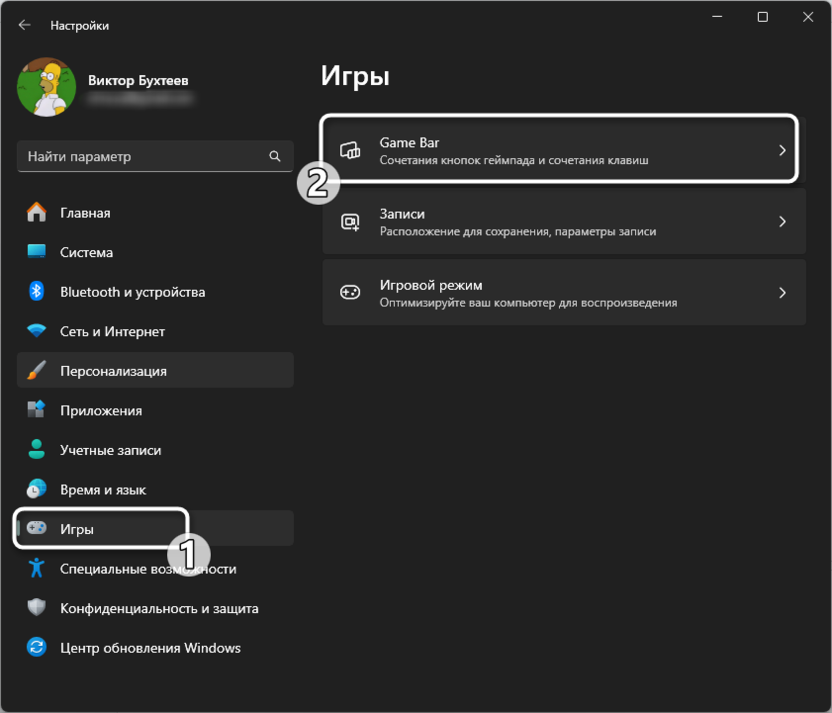
-
Запись игрового процесса в фоновом режиме. В разделе «Записи» отключите «Запись событий». Эта функция постоянно записывает последние минуты игрового процесса в буфер, что серьезно нагружает процессор и может снижать FPS на 10-20% в требовательных играх.
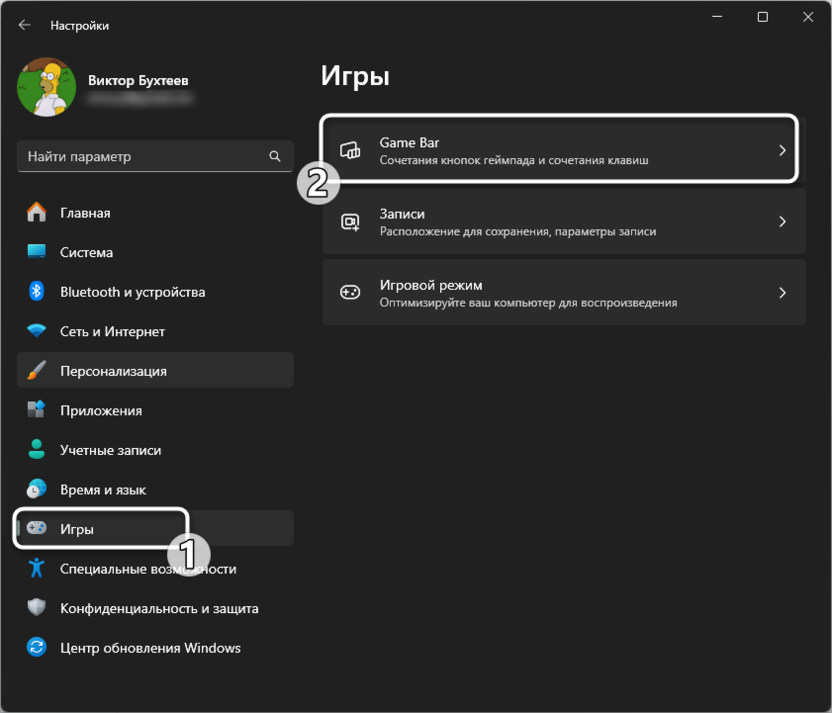
Отключение служб Windows
Службы Windows – это фоновые процессы, которые выполняют различные системные функции. Многие из них можно безопасно отключить для повышения производительности. Каждая служба потребляет от 5 до 50 МБ оперативной памяти, а некоторые создают постоянную нагрузку на процессор.
Для управления службами нажмите Win + R, введите services.msc и нажмите Enter. Далее ознакомьтесь со следующими списками, чтобы понять, что можно просто отключить без вреда для системы конкретно в вашем случае.
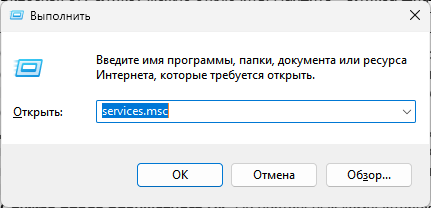
Безопасные для отключения службы
Следующие службы можно отключить без риска для стабильности системы. Их отключение особенно эффективно на компьютерах с 4-8 ГБ оперативной памяти, где освобождение каждых 100-200 МБ памяти дает заметный эффект:
-
Служба шифрования дисков BitLocker. Если вы не используете шифрование BitLocker, эту службу можно отключить. Найдите «Служба шифрования дисков BitLocker», щелкните правой кнопкой мыши, выберите «Свойства» и установите тип запуска «Отключена». Освобождает около 25-35 МБ памяти.
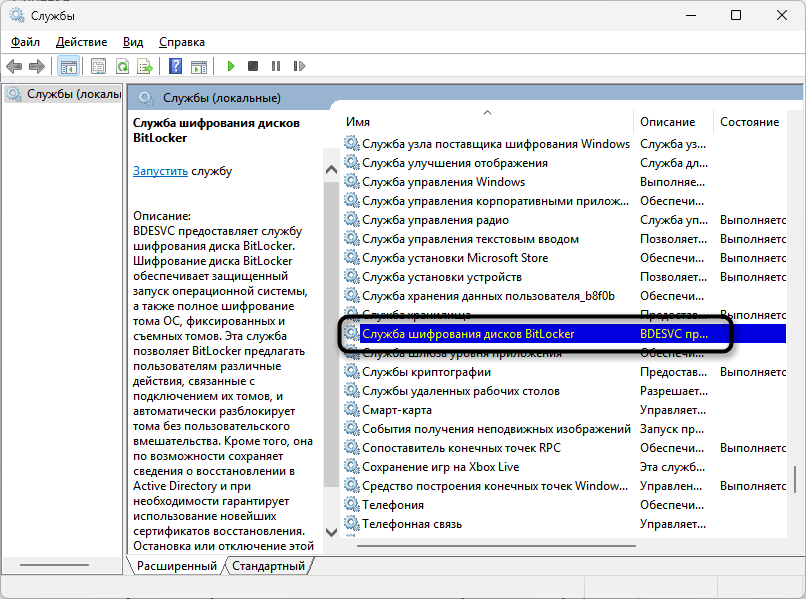
-
Факс. Служба отправки и получения факсов практически не используется современными пользователями, но иногда присутствует в списке. Отключите «Факс» аналогичным способом. Потребляет минимум ресурсов, но ее отключение исключает ненужные системные процессы.
-
Диспетчер печати. Если у вас нет принтера, можно отключить «Диспетчер печати». Однако будьте осторожны – некоторые программы могут использовать виртуальные принтеры для создания PDF. Эта служба может потреблять 15-40 МБ памяти.
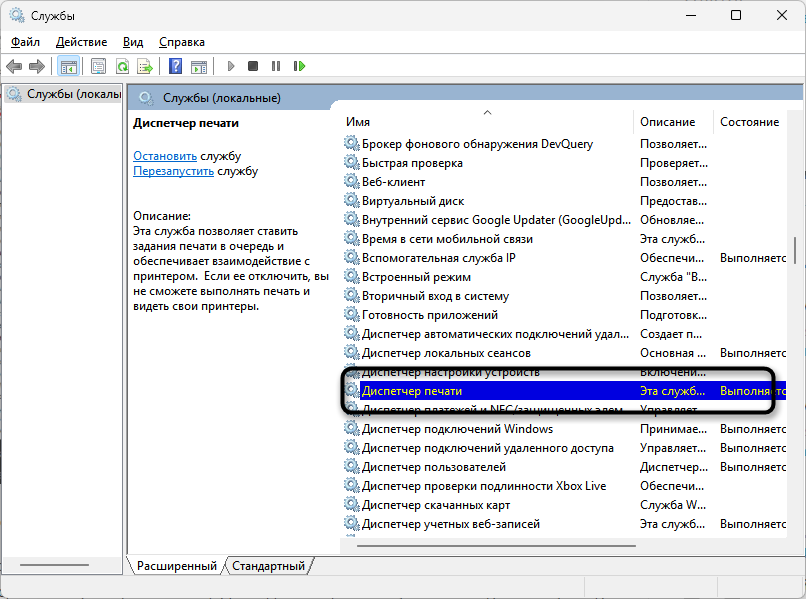
-
Служба ввода планшетного ПК. На настольных компьютерах без сенсорных экранов эту службу можно отключить. Освобождает 10-20 МБ памяти и устраняет ненужную обработку событий ввода.
-
Служба поддержки Bluetooth. Если вы не используете Bluetooth-устройства, отключите эту службу. Потребляет 20-30 МБ памяти и создает периодическую нагрузку при сканировании устройств.
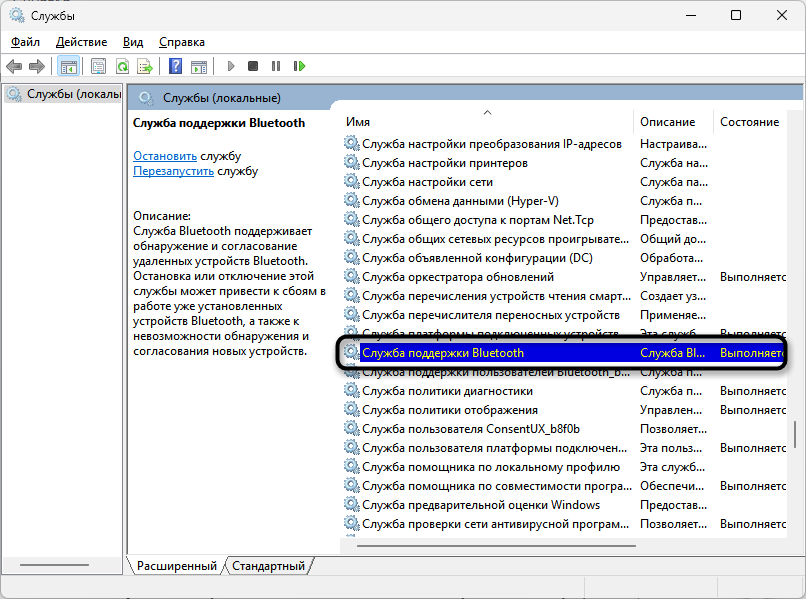
-
Windows Search. Служба индексации файлов потребляет значительные ресурсы (50-150 МБ памяти и периодическую нагрузку на диск). Если вы не часто ищете файлы через меню «Пуск», ее можно отключить. Учтите, что поиск файлов станет медленнее.
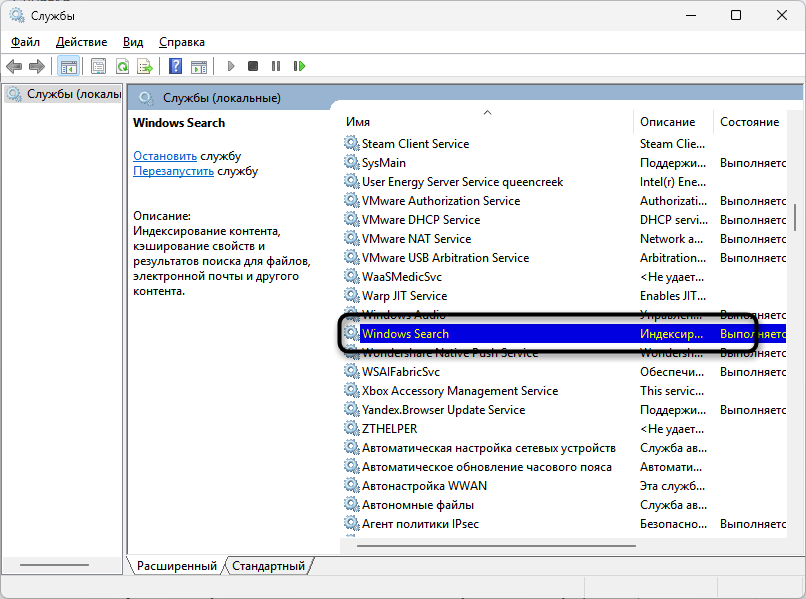
-
Фоновая интеллектуальная служба передачи (BITS). Используется для фоновой загрузки обновлений. Можно установить тип запуска «Вручную» вместо полного отключения. В активном состоянии потребляет 20-40 МБ памяти.
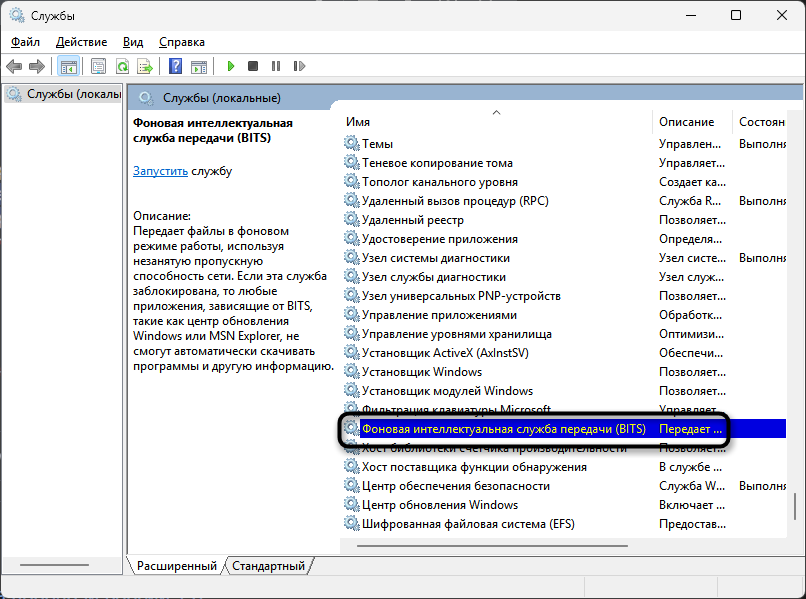
Службы, которые можно настроить
Некоторые службы не стоит полностью отключать, но можно изменить тип их запуска для снижения нагрузки на систему. Это позволяет сохранить функциональность при необходимости, но освободить ресурсы в повседневном использовании:
-
Центр обновления Windows. Для максимальной производительности можно временно отключить эту службу, но не забывайте периодически включать ее для установки обновлений безопасности. В активном состоянии может потреблять 100-200 МБ памяти.
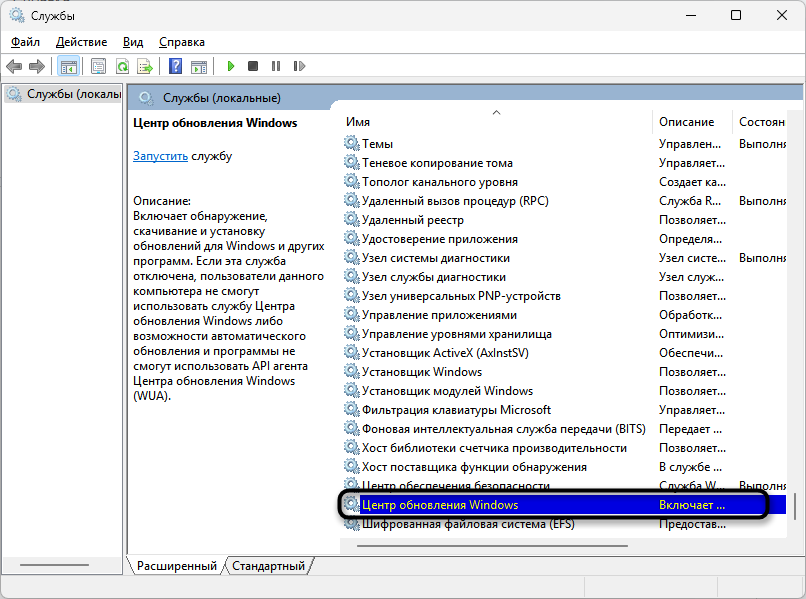
-
Служба политики диагностики. Можно установить тип запуска «Вручную». Эта служба отправляет диагностические данные в Microsoft.
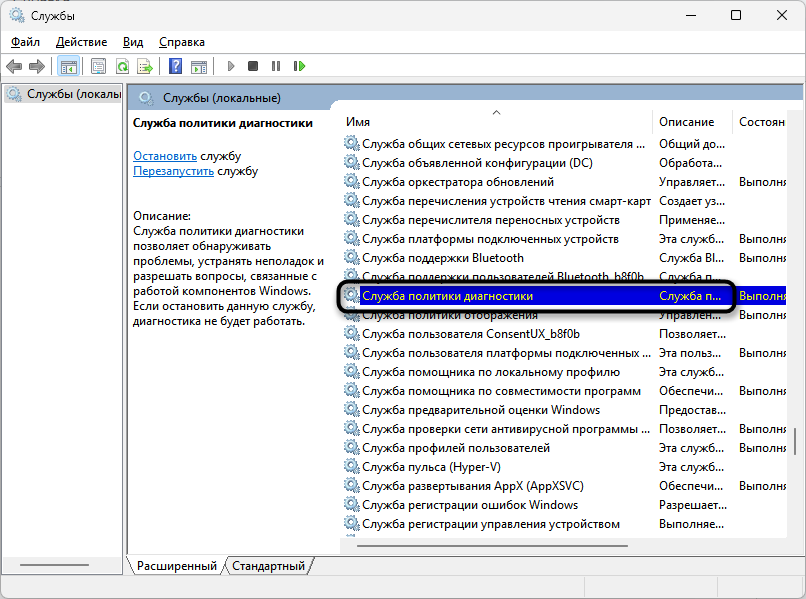
-
Программа улучшения качества программного обеспечения. Отвечает за сбор телеметрии. Можно отключить или установить запуск «Вручную». Периодически создает нагрузку на процессор для сбора и отправки данных.
Оптимизация через реестр Windows
Реестр Windows содержит множество параметров, которые недоступны через стандартный интерфейс. Эти настройки влияют на глубинные механизмы работы системы и могут дать заметный прирост производительности, особенно в играх. Перед внесением изменений обязательно создайте резервную копию реестра непосредственно в интерфейсе.
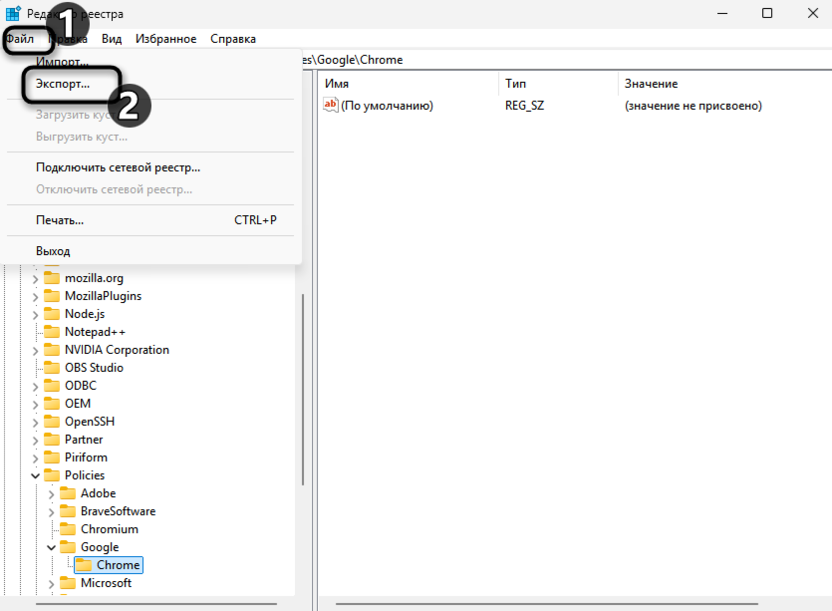
Для открытия нужного окна нажмите Win + R, введите regedit и нажмите Enter.
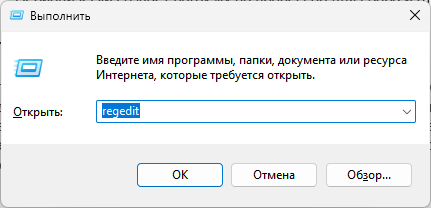
Далее начните выполнять каждый шаг из следующих инструкций. Если на каком-то этапе что-то пойдет не так, вы всегда сможете откатить изменения при помощи резервной копии, которая была создана вручную.
Отключение телеметрии
Телеметрия Windows собирает данные о работе системы и отправляет их в Microsoft, потребляя при этом ресурсы. Полное отключение телеметрии может освободить 50-100 МБ памяти и снизить сетевую активность, что особенно важно при игре онлайн:
-
Отключение сбора данных. Перейдите в раздел HKEY_LOCAL_MACHINE\SOFTWARE\Policies\Microsoft\Windows\DataCollection. Создайте параметр DWORD с именем AllowTelemetry и значением 0. Это полностью отключит сбор диагностических данных.
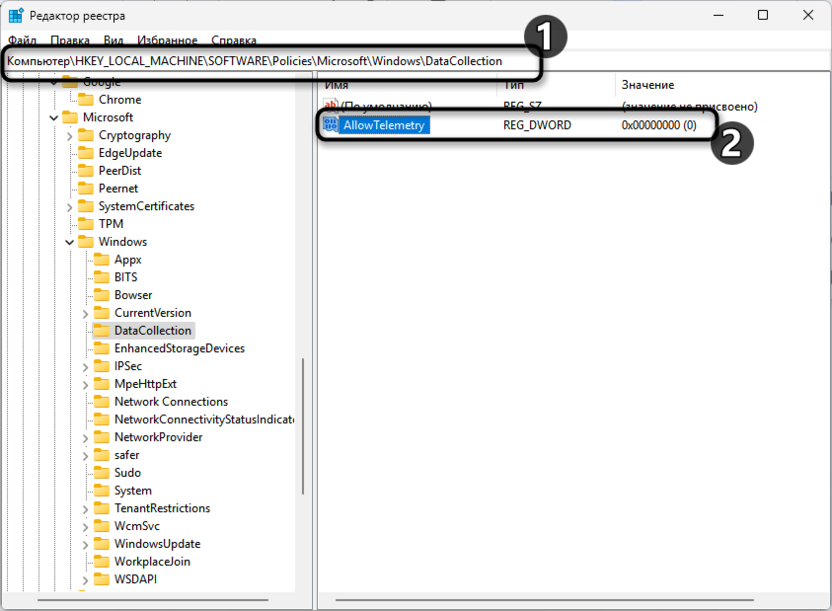
-
Отключение рекламного идентификатора. В разделе HKEY_LOCAL_MACHINE\SOFTWARE\Microsoft\Windows\CurrentVersion\AdvertisingInfo создайте параметр DWORD с названием Enabled со значением 0. Устранит фоновую обработку рекламных профилей.
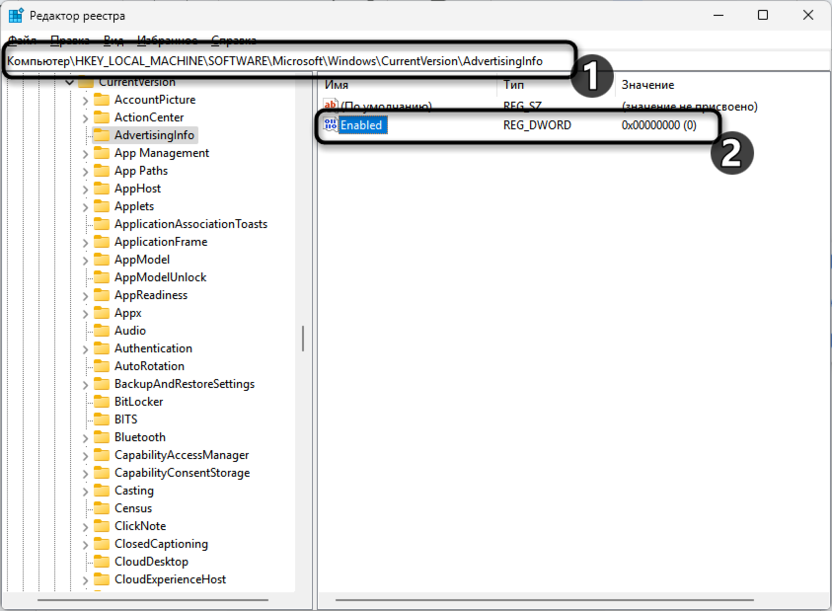
Оптимизация игровых настроек
В реестре можно настроить параметры, которые улучшат производительность в играх на низкоуровневом уровне. Эти настройки влияют на приоритеты планировщика задач и распределение ресурсов между процессами:
-
Игровой режим. В разделе HKEY_CURRENT_USER\SOFTWARE\Microsoft\GameBar создайте параметр DWORD AllowAutoGameMode со значением 1 для принудительного включения игрового режима. Это обеспечит автоматическую оптимизацию для всех запускаемых игр.

-
Приоритет GPU. В разделе HKEY_LOCAL_MACHINE\SOFTWARE\Microsoft\Windows NT\CurrentVersion\Multimedia\SystemProfile\Tasks\Games найдите параметр GPU Priority и установите значение 8 (максимальный приоритет). Это даст играм наивысший приоритет при доступе к ресурсам видеокарты.

-
Приоритет планировщика. В том же разделе найдите Scheduling Category и установите значение High, а SFIO Priority – на High. Эти настройки обеспечат играм приоритетный доступ к процессору и системным ресурсам.
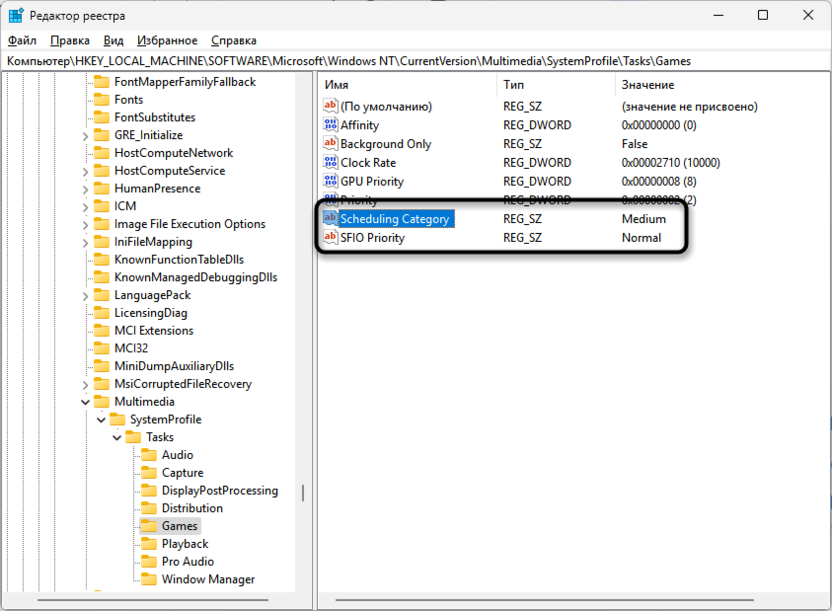
Отключение ненужных компонентов
Через реестр можно отключить компоненты, которые не имеют графического интерфейса для настройки. Подобные модификации влияют на глубинные механизмы безопасности и функциональности Windows:
-
Windows Defender SmartScreen. В разделе HKEY_LOCAL_MACHINE\SOFTWARE\Policies\Microsoft\Windows\System создайте параметр DWORD EnableSmartScreen со значением 0. Помните, что отключение SmartScreen снижает защиту от вредоносных файлов и сайтов.
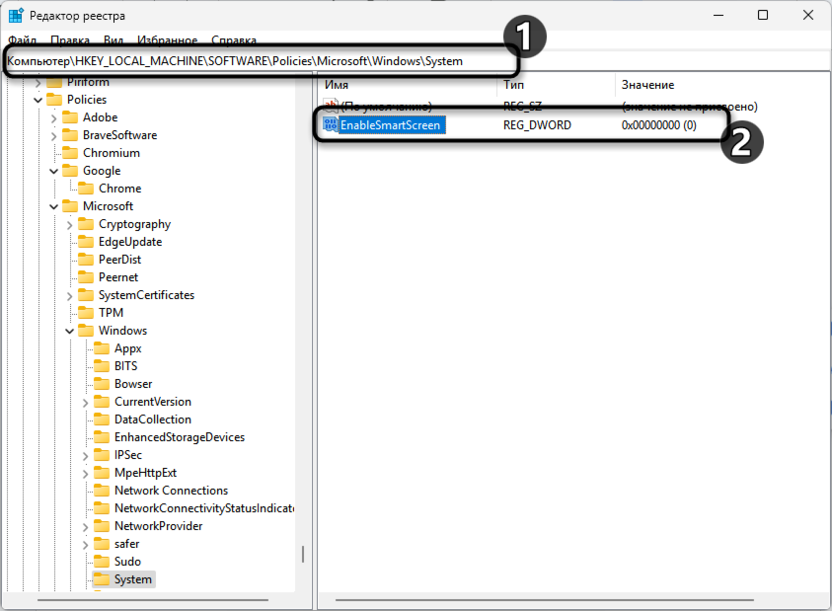
-
Автоматические обновления драйверов. В разделе HKEY_LOCAL_MACHINE\SOFTWARE\Policies\Microsoft\Windows\WindowsUpdate создайте параметр DWORD ExcludeWUDriversInQualityUpdate со значением 1. Windows перестанет автоматически обновлять драйверы, что исключит конфликты с игровыми драйверами.
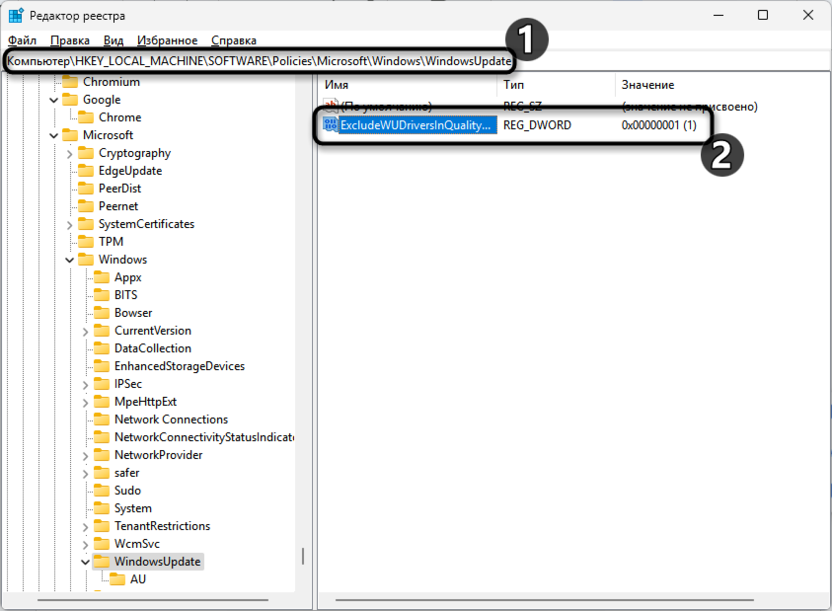
Отключение визуальных эффектов
Визуальные эффекты Windows красивы, но потребляют ресурсы GPU и процессора. На современных игровых системах с дискретными видеокартами влияние минимально, однако на слабых компьютерах с интегрированной графикой или системах с менее чем 4 ГБ оперативной памяти отключение эффектов может дать заметный прирост производительности. Для их отключения нажмите Win + R, введите sysdm.cpl и нажмите Enter.
Настройки производительности
В окне «Свойства системы» доступны различные варианты оптимизации визуального представления:
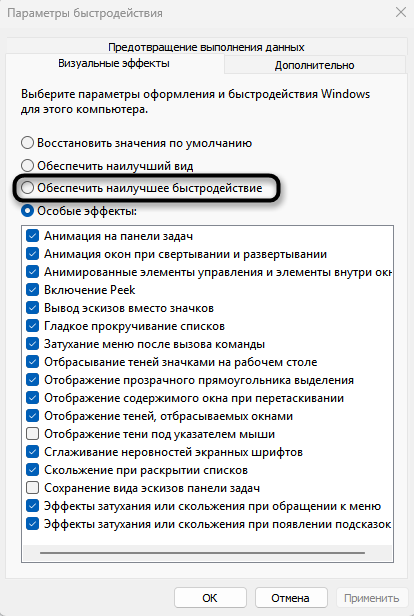
-
Перейдите на вкладку «Дополнительно».
-
В разделе «Быстродействие» нажмите кнопку «Параметры».
-
Выберите «Обеспечить наилучшее быстродействие» для отключения всех эффектов.
-
Или выберите «Особые эффекты» и оставьте только необходимые эффекты.
Рекомендуемые настройки
Если полное отключение эффектов делает интерфейс слишком «угловатым», оставьте включенными самые важные элементы:
- Сглаживание неровностей экранных шрифтов – для лучшей читаемости текста, особенно на мониторах с высоким разрешением.
- Отображение содержимого окна при перетаскивании – для удобства работы с файлами и окнами приложений.
- Вывод эскизов вместо значков – если вы работаете с изображениями или видеофайлами и вам важен предварительный просмотр.
Очистка временных файлов и кэша
Накопившиеся временные файлы замедляют работу системы и занимают место на диске. Регулярная очистка особенно важна для компьютеров с SSD небольшого объема, где свободное место критично для производительности:
-
Очистка диска. Нажмите Win + R, введите cleanmgr и выберите системный диск. Отметьте все категории файлов для удаления, включая временные файлы Windows Update и корзину.
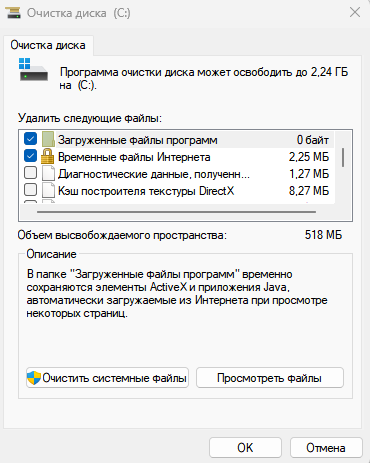
-
Очистка папки Temp. Снова используйте горячую клавишу Win + R, в открывшемся окне введите %temp% и удалите все файлы в открывшейся папке. Некоторые файлы могут не удаляться, если используются активными процессами.
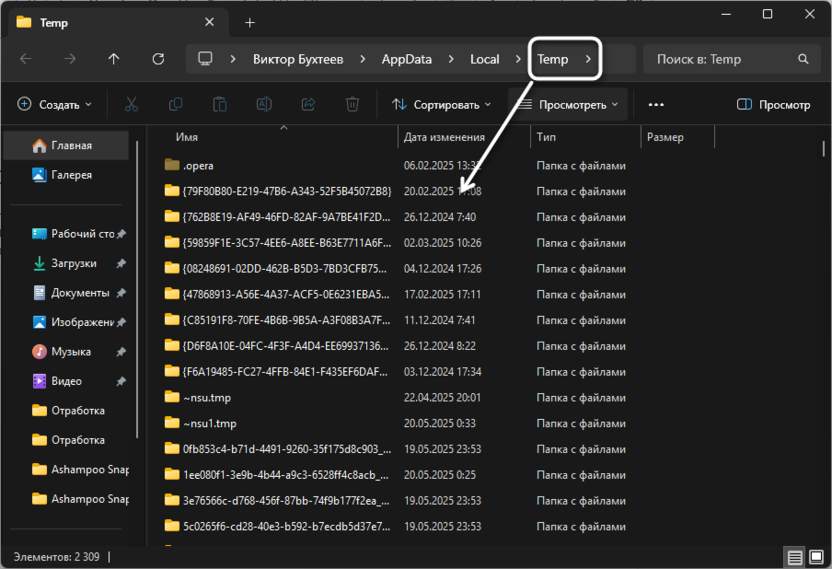
-
Очистка DNS-кеша – откройте консоль от имени администратора и выполните команду ipconfig /flushdns. Особенно полезно при проблемах с подключением к игровым серверам.
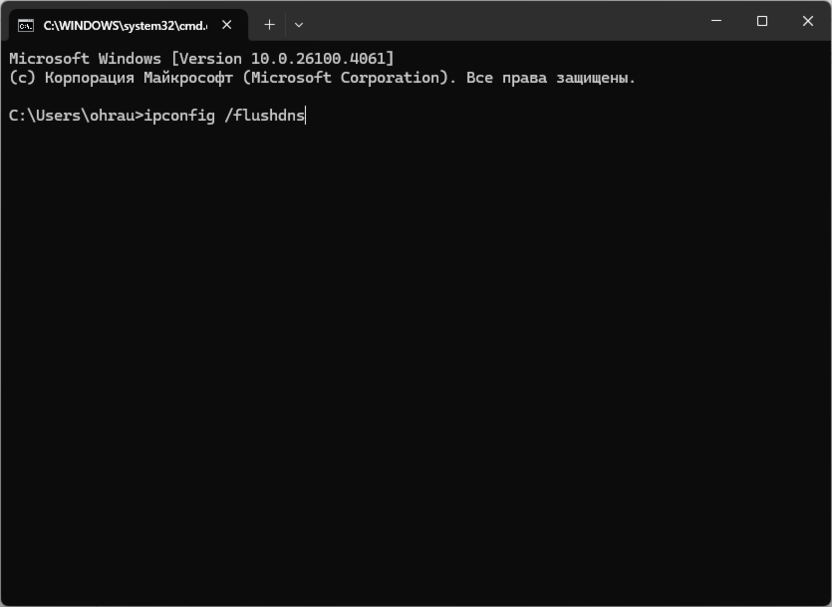
Настройка схемы электропитания
Правильная настройка электропитания критически важна для игровой производительности, особенно на ноутбуках, где система может агрессивно снижать частоты компонентов для экономии батареи:
-
Высокая производительность. В «Параметры» – «Система» – «Питание и аккумулятор» выберите режим «Максимальная производительность». На ноутбуках обязательно подключите зарядное устройство.
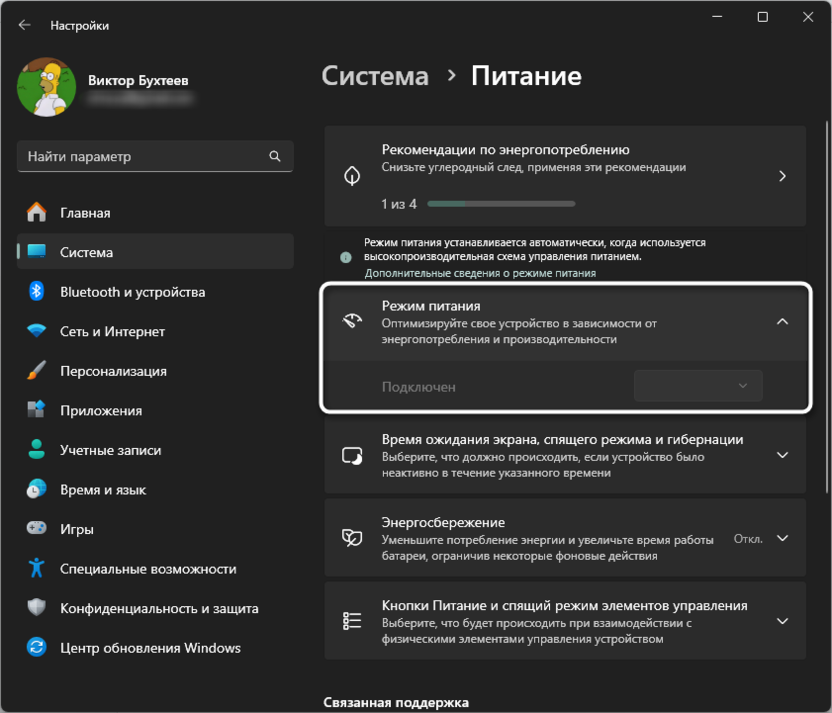
-
Дополнительные параметры. Через классическую панель управления («Электропитание» – «Настройка схемы электропитания» – «Изменить дополнительные параметры питания») установите максимальную производительность для процессора и отключите USB-экономию энергии.
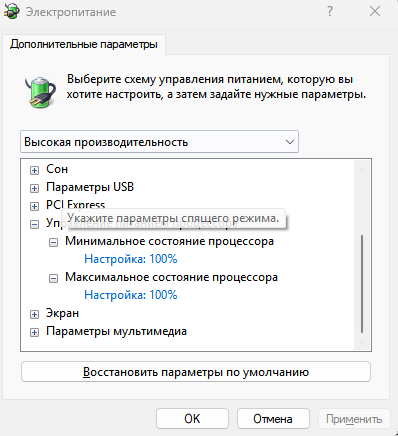
Дополнительные системные оптимизации
Помимо основных настроек, существуют дополнительные способы оптимизации, которые могут дать небольшой, но заметный прирост производительности в играх:
-
Отключение индексации для игровых дисков. Если игры установлены на отдельном диске, отключите для него службу индексирования Windows Search через свойства диска.
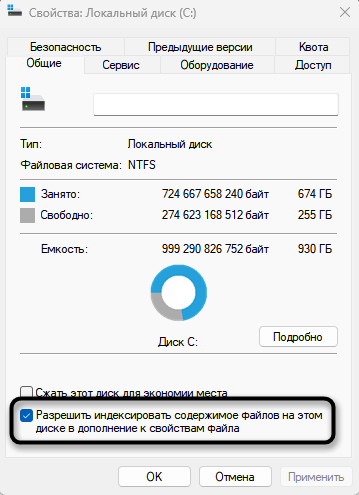
-
Настройка файла подкачки. Для систем с достаточным объемом ОЗУ (16 ГБ и более) можно уменьшить размер файла подкачки или переместить его на быстрый SSD.
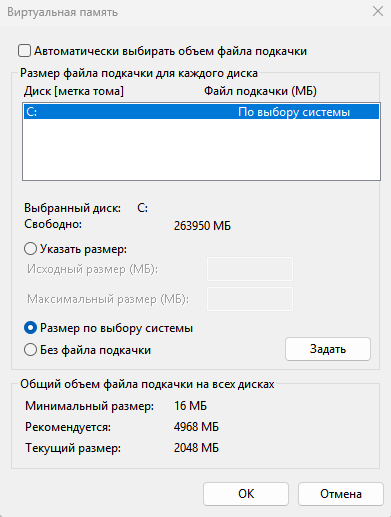
-
Отключение гибернации. Если вы не используете режим гибернации, отключите его командой powercfg -h off в Командной строке администратора. Освободится место на системном диске, равное объему ОЗУ.
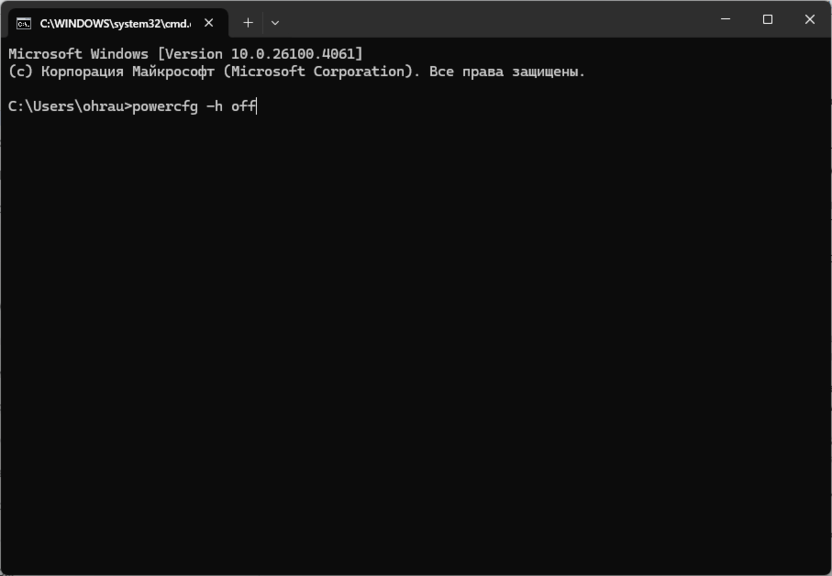
Заключение
Оптимизация Windows для игр – процесс, требующий баланса между производительностью и функциональностью. Не все рекомендации подойдут каждому пользователю, поэтому важно понимать назначение каждой настройки. Начните с простых изменений через «Параметры» и только потом переходите к более серьезным модификациям через службы и реестр.
Помните, что после внесения изменений стоит протестировать стабильность системы. Если возникли проблемы, всегда можно откатить изменения или воспользоваться точкой восстановления системы. Главное правило оптимизации – лучше сделать несколько небольших изменений и проверить их эффект, чем сразу отключить множество компонентов и потом разбираться с последствиями. Особенно актуальны рекомендации по оптимизации для владельцев бюджетных систем и ноутбуков, где каждый процент производительности на счету.





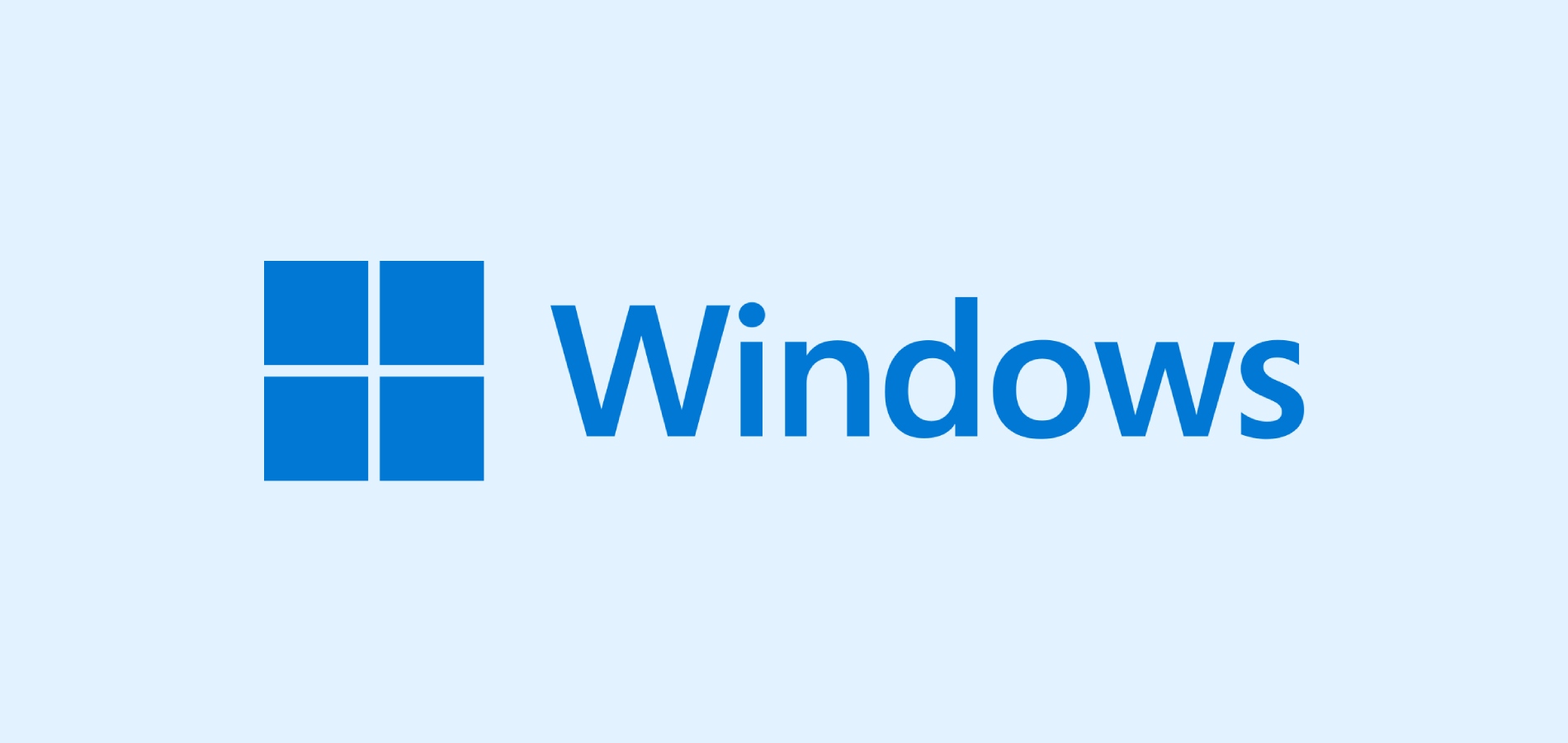






Комментарии